非GUI模式执行
1.win+r —> cmd —>cd.. —> cd jmter的bin目录路径

2. 输入 jmeter -n -t <testplanfilename> -l <report filename>
如果需要日志,则 jmeter -n -t <testplanfilename> -l <report filename> -j <log filename>
testplanfilename:绝对路径。
report filename:绝对路径。路径需要写到报告的名称(这里会自动按照名称创建报告)。路径名称不能有空格,否则读取不到。
eg:jmeter -n -t F:\JMETER_STUDY_FILES\csv参数.jmx -l F:\JMETER_STUDY_FILES\testresult\report.jtl
jmeter -n -t F:\JMETER_STUDY_FILES\csv参数.jmx-l F:\JMETER_STUDY_FILES\testresult\report.jtl -j F:\JMETER_STUDY_FILES\testresult\log.log
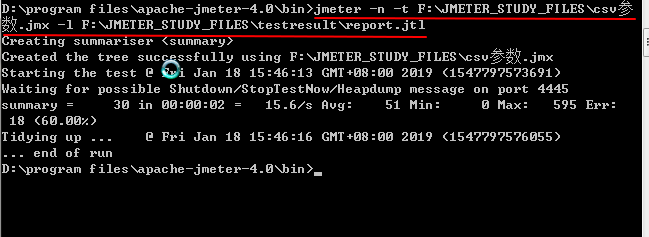
使用-l标签创建的是监听器位于测试树的顶层。jmetere的jmeter.log日志文件每次运行时都会重新创建。这里通过-j可以保存每次运行的日志文件。
3.通过GUI形式打开jmeter的"csv参数.jmx"脚本,添加聚合报告等需要的报告。
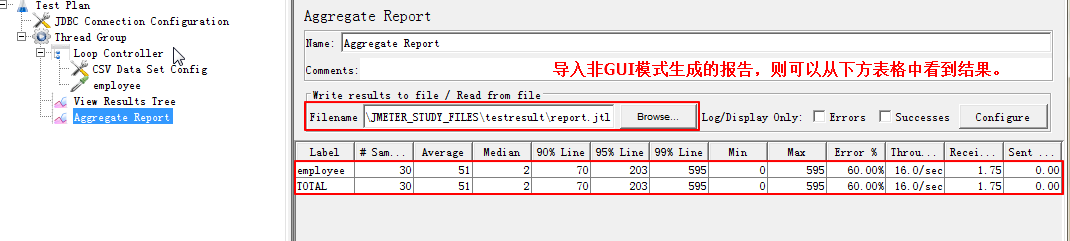
聚合报告的几个重要指标:
1.吞吐率(每秒完成请求数):是一条先逐渐攀升最后趋于平稳的一条曲线,
2.错误率:基本应该是0
3.平均响应时长:
4.90%阀值:应该小于可接受最长响应时长。
提交缺陷的附件:待测服务器日志、jmeter运行日志、数据库监控信息.doc